- Συγγραφέας Jason Gerald [email protected].
- Public 2023-12-16 11:05.
- Τελευταία τροποποίηση 2025-01-23 12:15.
Το iTunes είναι μια δημοφιλής πηγή για λήψη και ακρόαση μουσικής, αλλά αν δεν είστε εξοικειωμένοι με το πρόγραμμα, το να γνωρίζετε πώς να προσθέσετε μουσική μπορεί να είναι συντριπτικό. Εδώ, θα μάθετε πώς να προσθέτετε μουσική στη βιβλιοθήκη σας από διάφορες πηγές, καθώς και να πουλάτε και να εμπορεύεστε τα τραγούδια σας στο iTunes.
Βήμα
Μέθοδος 1 από 4: Εισαγωγή μουσικής από CD
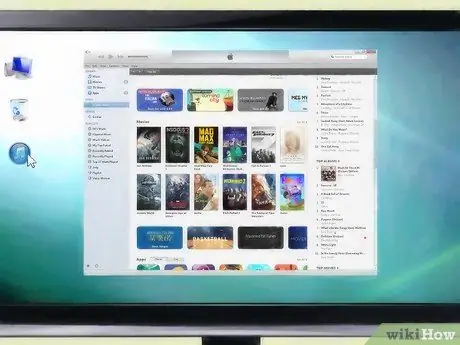
Βήμα 1. Ανοίξτε το iTunes
Αφήστε το πρόγραμμα να φορτωθεί εντελώς.

Βήμα 2. Τοποθετήστε το CD σας στη μονάδα CD ή DVD
Μόλις ανοίξει το iTunes, τοποθετήστε το CD στον υπολογιστή σας. Περιμένετε λίγα λεπτά μέχρι το iTunes να αναγνωρίσει το CD σας. Εάν ο υπολογιστής σας είναι συνδεδεμένος στο Διαδίκτυο, το iTunes θα αναζητήσει τις πληροφορίες του CD σας στο διαδίκτυο και θα τις εισαγάγει στο πρόγραμμα. Διαφορετικά, το iTunes θα σας ζητήσει να συνδεθείτε στο Διαδίκτυο ή να παραλείψετε αυτό το βήμα.
Οι πληροφορίες που θα ληφθούν όταν συνδεθείτε στο Διαδίκτυο περιλαμβάνουν το όνομα του άλμπουμ, τον καλλιτέχνη, τον τίτλο του τραγουδιού, τις πληροφορίες του συνθέτη και την τέχνη του άλμπουμ
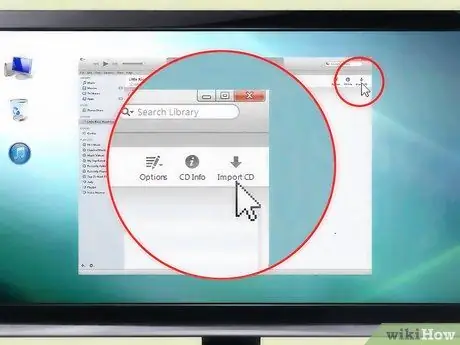
Βήμα 3. Εισαγωγή τραγουδιών
Θα εμφανιστεί ένα παράθυρο διαλόγου που θα σας ζητά να εισαγάγετε το CD. Κάντε κλικ στο "Ναι" εάν θέλετε να εισαγάγετε όλα τα τραγούδια από το CD στη βιβλιοθήκη σας. Εάν θέλετε να εισαγάγετε μόνο ορισμένα τραγούδια, κάντε κλικ στο "Όχι" και καταργήστε την επιλογή του πλαισίου ελέγχου για τα τραγούδια που δεν θέλετε να εισαγάγετε. Όταν τελειώσετε, κάντε κλικ στην επιλογή "Εισαγωγή CD" στην κάτω δεξιά γωνία της οθόνης.
Το iTunes μπορεί να σας δώσει ένα δεύτερο παράθυρο διαλόγου με την επιλογή εισαγωγής τραγουδιών. Οι προεπιλεγμένες επιλογές πρέπει να είναι επιλεγμένες, αλλά μπορείτε να αλλάξετε τις τρέχουσες ρυθμίσεις εισαγωγής, αν θέλετε
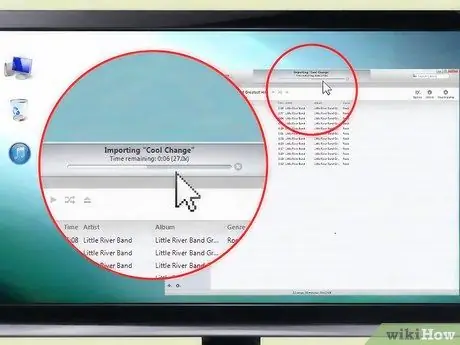
Βήμα 4. Περιμένετε να ολοκληρωθεί η εισαγωγή του τραγουδιού
Το πρόγραμμα θα εμφανίσει την πρόοδο εισαγωγής για κάθε τραγούδι σε μια γραμμή στο επάνω μέρος της οθόνης. Αυτή η διαδικασία μπορεί να διαρκέσει από μερικά λεπτά έως μισή ώρα, ανάλογα με το μήκος του CD που εισάγετε. Αφού ολοκληρωθεί η εισαγωγή του CD, το iTunes θα αναπαράγει έναν σύντομο τόνο για να σας υπενθυμίσει.
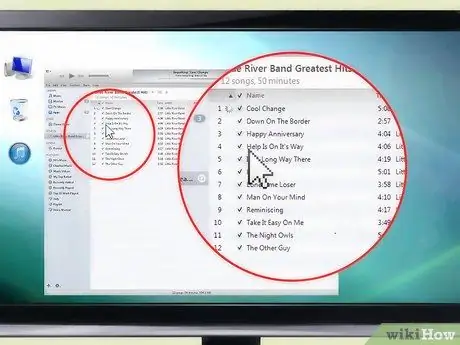
Βήμα 5. Ελέγξτε το CD που έχετε εισαγάγει
Προβάλετε τη μουσική βιβλιοθήκη iTunes και σύρετε προς τη θέση του CD που έχετε εισαγάγει. Βεβαιωθείτε ότι όλες οι πληροφορίες του άλμπουμ έχουν εισαχθεί μαζί με το αρχείο μουσικής. Εάν δεν είναι εισαγόμενο, μπορείτε να το προσθέσετε χειροκίνητα κάνοντας δεξί κλικ στο τραγούδι ή την επιλογή τραγουδιού και, στη συνέχεια, επιλέγοντας "Λήψη πληροφοριών" από το μενού.
Μέθοδος 2 από 4: Εισαγωγή μουσικής από τον υπολογιστή σας
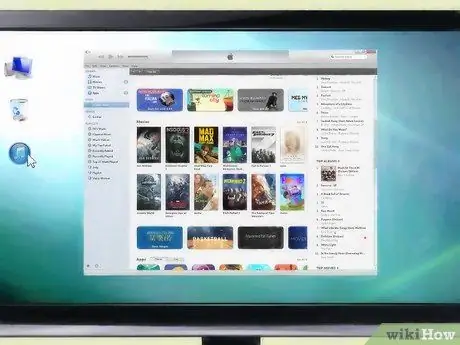
Βήμα 1. Ανοίξτε το iTunes
Επιτρέψτε στο πρόγραμμα να φορτώσει πλήρως πριν προσπαθήσετε να προσθέσετε μουσική.
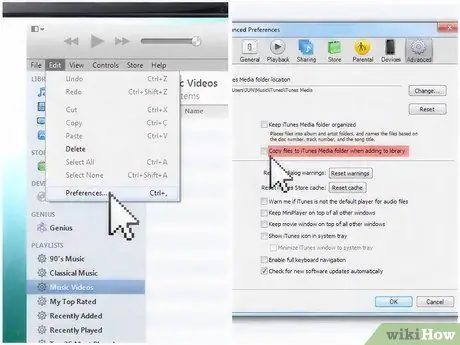
Βήμα 2. Ανοίξτε τις ρυθμίσεις του iTunes
Εάν είναι επιλεγμένο το πλαίσιο "Αντιγραφή αρχείων στο φάκελο iTunes Music κατά την προσθήκη στη βιβλιοθήκη", όχι μόνο η μουσική θα προστεθεί στη μουσική βιβλιοθήκη σας, θα αντιγραφεί σε πρόσθετες τοποθεσίες στον υπολογιστή σας. Μπορείτε να απενεργοποιήσετε και να ενεργοποιήσετε αυτήν την επιλογή μεταβαίνοντας στην καρτέλα Για προχωρημένους στο παράθυρο διαλόγου Προτιμήσεις iTunes, στην οποία μπορείτε να έχετε πρόσβαση από το μενού Αρχείο.
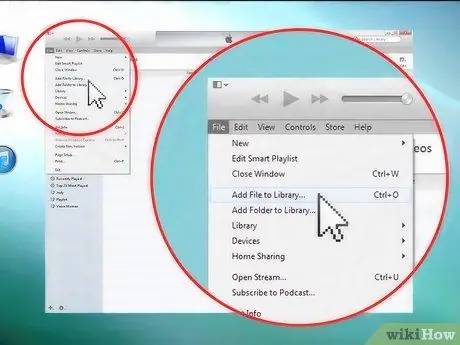
Βήμα 3. Βρείτε την επιλογή "Προσθήκη στη βιβλιοθήκη"
Αυτή η επιλογή σάς επιτρέπει να μεταφέρετε εύκολα τραγούδια από τον υπολογιστή σας στο iTundes. Εάν χρησιμοποιείτε Mac, μπορείτε να βρείτε αυτήν την επιλογή πηγαίνοντας στο μενού Αρχείο και επιλέγοντας "Προσθήκη στη βιβλιοθήκη". Εάν χρησιμοποιείτε Windows, μεταβείτε στο μενού Αρχείο και επιλέξτε "Προσθήκη αρχείου στη βιβλιοθήκη" ή "Προσθήκη φακέλου στη βιβλιοθήκη". Το πρώτο μενού χρησιμοποιείται για την προσθήκη ενός μόνο αρχείου, ενώ το δεύτερο μενού χρησιμοποιείται για την προσθήκη ενός ολόκληρου φακέλου στη βιβλιοθήκη iTunes σας.
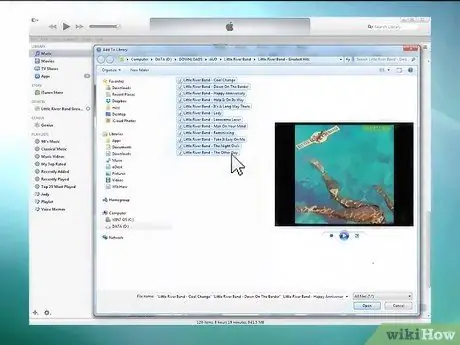
Βήμα 4. Περιηγηθείτε στο αρχείο ή το φάκελο
Βρείτε το αρχείο mp3 που θέλετε να ανακτήσετε από άλλη τοποθεσία στον υπολογιστή σας. Μπορείτε να επιλέξετε περισσότερα από ένα στοιχεία από τον ίδιο φάκελο ταυτόχρονα επιλέγοντας ένα τραγούδι και κρατώντας πατημένο το πλήκτρο "Shift" μέχρι να επιλέξετε τον αριθμό των τραγουδιών που θέλετε.
- Μπορείτε να προσθέσετε αρχεία σε μορφές AAC, MP3, WAV, AIFF, Apple Lossless ή Audible.com.
- Το iTunes για Windows μπορεί επίσης να μετατρέψει περιεχόμενο WMA σε μία από τις υποστηριζόμενες μορφές όταν το προσθέσετε στη βιβλιοθήκη σας iTunes.
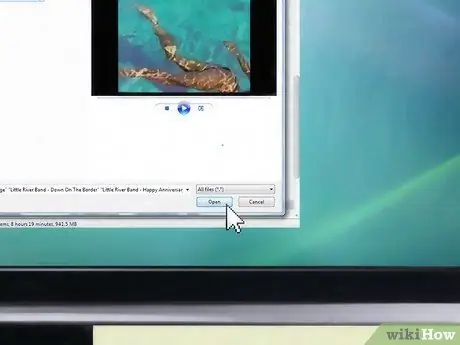
Βήμα 5. Προσθέστε αρχεία ή φακέλους μουσικής
Κάντε διπλό κλικ για να το επιλέξετε ή κάντε κλικ στο κουμπί "Προσθήκη" ή "Άνοιγμα" στο παράθυρο του αρχείου. Δεδομένου ότι τα αρχεία σας βρίσκονται ήδη στον υπολογιστή σας (αντί να είναι ακόμα στο CD), θα χρειαστεί μόνο ένα λεπτό ή λιγότερο για να τα μετακινήσετε στο iTunes.
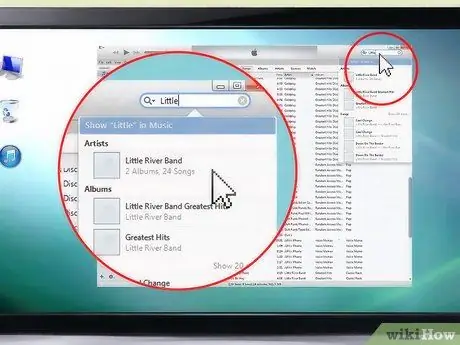
Βήμα 6. Δείτε τη μουσική βιβλιοθήκη iTunes και μεταβείτε στη θέση του αρχείου που έχετε εισαγάγει
Βεβαιωθείτε ότι όλες οι πληροφορίες του άλμπουμ έχουν εισαχθεί μαζί με το αρχείο μουσικής. Εάν δεν είναι εισαγόμενο, μπορείτε να το προσθέσετε χειροκίνητα κάνοντας δεξί κλικ στο τραγούδι ή στην επιλογή τραγουδιού και, στη συνέχεια, επιλέγοντας "Λήψη πληροφοριών" από το μενού.
Μέθοδος 3 από 4: Αγορά μουσικής στο iTunes
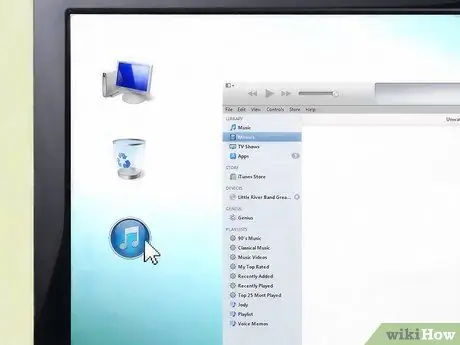
Βήμα 1. Ανοίξτε το iTunes
Επιτρέψτε στο πρόγραμμα να φορτώσει πλήρως πριν προσπαθήσετε να προσθέσετε μουσική ή να αλλάξετε οποιεσδήποτε επιλογές.
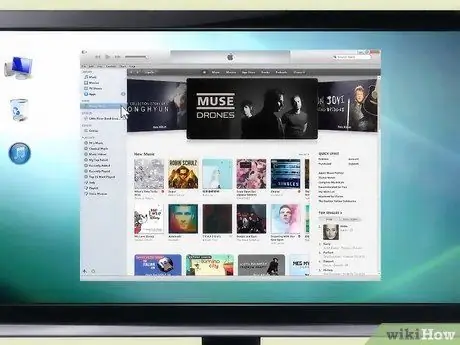
Βήμα 2. Μεταβείτε στο iTunes Store
Επάνω δεξιά στο iTunes, θα εμφανιστεί ένα κουμπί που λέει "Store". Επιλέξτε αυτό το μενού και περιμένετε να φορτωθεί το iTunes Store. Αυτό το κουμπί διαφέρει από το μενού Store στο επάνω μέρος, δίπλα στα μενού "Αρχείο" και "Επεξεργασία". Το
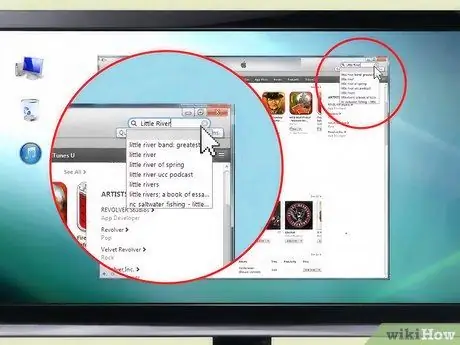
Βήμα 3. Κάντε μια αναζήτηση στο iTunes Store
Μόλις φορτωθεί η πρώτη σελίδα του καταστήματος, έχετε διάφορες επιλογές για αναζήτηση μουσικής. Στο επάνω μέρος, υπάρχουν διάφορα μενού με διάφορες επιλογές, όπως είδη μουσικής, ηχητικά βιβλία και podcast που μπορείτε να εξερευνήσετε. Εάν θέλετε να βρείτε ένα τραγούδι, άλμπουμ ή καλλιτέχνη, έχετε επίσης την επιλογή να αναζητήσετε αυτό το τραγούδι στη γραμμή αναζήτησης στην επάνω δεξιά γωνία της οθόνης.
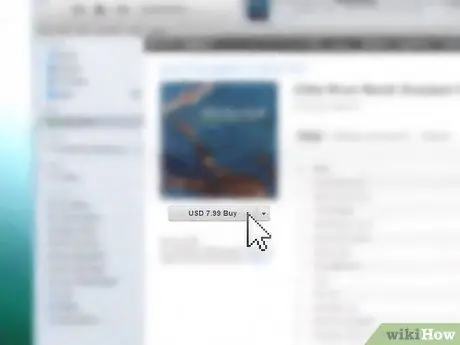
Βήμα 4. Αγορά/λήψη του στοιχείου
Μόλις βρείτε κάτι που θέλετε να αγοράσετε ή να κατεβάσετε, κάντε κλικ στο κουμπί "Αγορά" δίπλα στο αρχείο. Η τιμή του αρχείου θα εμφανιστεί δίπλα στο κουμπί. Το iTunes θα σας ζητήσει να εισαγάγετε το AppleID σας, για το οποίο πρέπει να εξουσιοδοτήσετε την αγορά με το iTunes ID και τον κωδικό πρόσβασής σας. Κάντε κλικ στο "Τέλος" αφού εισαγάγετε τα στοιχεία σας.
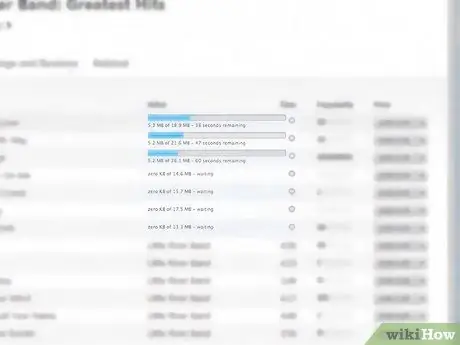
Βήμα 5. Περιμένετε να γίνει λήψη του αρχείου
Μόλις επιστρέψετε στη βιβλιοθήκη iTunes, η γραμμή στο επάνω μέρος θα σας ενημερώσει για την πρόοδο λήψης του αρχείου που αγοράσατε. Δεν μπορείτε να έχετε πρόσβαση μέχρι να ολοκληρωθεί η λήψη του αρχείου. Οι χρόνοι λήψης αρχείων ποικίλλουν, ανάλογα με το μέγεθος του αρχείου και τη σύνδεσή σας στο διαδίκτυο.
Μέθοδος 4 από 4: Πώληση μουσικής στο iTunes Store

Βήμα 1. Δώστε στη μουσική σας ένα επαγγελματικό φινίρισμα
Πριν διαδώσετε το άλμπουμ μέσω των απαραίτητων καναλιών, πρέπει να βεβαιωθείτε ότι η μουσική είναι προσεγμένη και πωλήσιμη. Δημιουργήστε εξώφυλλα άλμπουμ, επεξεργαστείτε όλους τους τίτλους τραγουδιών και προσθέστε υπότιτλους εάν είναι απαραίτητο.
- Η πώληση μουσικής στο iTunes είναι μια απλή διαδικασία ακόμη και για ερασιτέχνες καλλιτέχνες, αλλά έχετε πολύ ανταγωνισμό και οι πιθανότητες επιτυχίας σας αυξάνονται εάν βεβαιωθείτε ότι τα τραγούδια σας είναι υψηλής ποιότητας.
- Εάν δεν έχετε εμπειρία στο mastering και δεν ξέρετε πώς να ολοκληρώσετε μόνοι σας μια εμπορική κλίμακα, προσλάβετε έναν μηχανικό ήχου ή έναν ειδικό για να το κάνει.
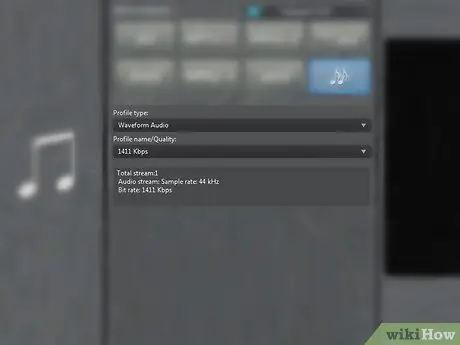
Βήμα 2. Βεβαιωθείτε ότι η μουσική σας έχει διαμορφωθεί σωστά
Αλλάξτε τη μορφή αρχείου σας σε WAV, ορίστε το "ποσοστό δείγματος" σε 44,1kHz και το "μέγεθος δείγματος" σε 16-bit. Μπορείτε να αλλάξετε τη μορφή στο iTunes εισάγοντάς τη σε μια βιβλιοθήκη με κωδικοποιητή WAV που έχει οριστεί σε προσαρμοσμένες ρυθμίσεις.

Βήμα 3. Προσθέστε τις τελευταίες πινελιές
Θα χρειαστείτε εξώφυλλο και πλήρη πιστωτικά κομμάτια για να υποβάλετε πριν οι διαδικτυακές υπηρεσίες μπορούν να σας βοηθήσουν να πουλήσετε μουσική στο iTunes Store.
- Πρέπει να έχετε δικαιώματα στην εικόνα εξωφύλλου.
- Βεβαιωθείτε ότι η εικόνα εξωφύλλου είναι σε μορφή JPEG και το μέγεθος είναι 1000x1000 pixel.
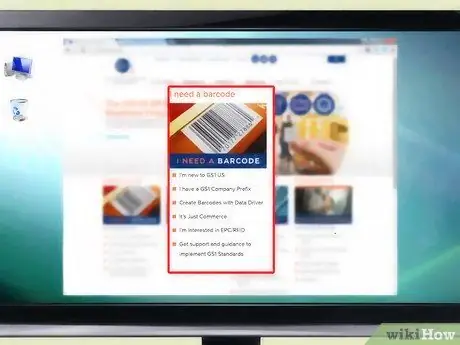
Βήμα 4. Λάβετε τον κωδικό UPC
Για να μπορέσετε να πουλήσετε το άλμπουμ σας, πρέπει να έχετε έναν κωδικό UPC. Ευτυχώς, η λήψη του κωδικού UPC είναι μια εύκολη διαδικασία. Μπορείτε να παραγγείλετε κάρτες ταυτότητας UPC επισκεπτόμενοι τον ιστότοπο του Uniform Code Council ή μπορείτε να ρωτήσετε τον κατασκευαστή ή τον διανομέα του CD σχετικά με τη διαθεσιμότητα αυτής της υπηρεσίας. Η δεύτερη επιλογή μπορεί να είναι φθηνότερη από την πρώτη επιλογή. Μπορείτε επίσης να λάβετε κωδικούς UPC online από διάφορους διαδικτυακούς διανομείς, όπως CD Baby ή DiscMakers, και αυτές οι επιλογές μπορεί επίσης να είναι φθηνότερες.
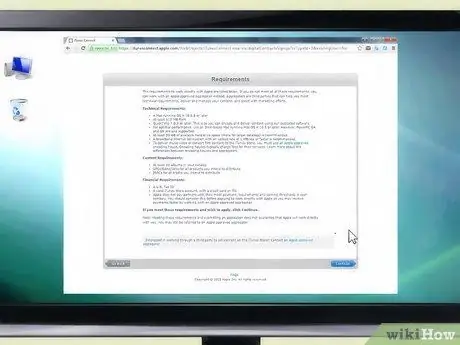
Βήμα 5. Δώστε προσοχή στις εφαρμογές της Apple
Για να συνεργαστείτε απευθείας με την Apple, συνήθως πρέπει να έχετε υποστήριξη από μια επαγγελματική εταιρεία ή τουλάχιστον αρκετή εμπειρία για να αποδείξετε ότι είστε επαγγελματίας. Ακόμα κι αν δεν πληροίτε τις προϋποθέσεις, μπορείτε να πουλήσετε μέσω τρίτων.
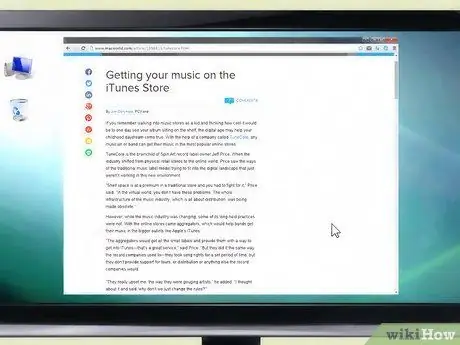
Βήμα 6. Βρείτε έναν συσσωρευτή αποδεκτό από την Apple (προαιρετικό)
Εάν δεν μπορείτε να συνεργαστείτε απευθείας με την Apple, επικοινωνήστε με έναν αθροιστή ή υπηρεσία διανομής τρίτου μέρους που θα σας επιτρέψει να ολοκληρώσετε και να διανείμετε τη μουσική σας με μια μικρή χρέωση. Ελέγξτε τη σελίδα εφαρμογής iTunes για μια λίστα αποδεκτών συγκεντρωτικών. Υπάρχουν πολλές επιλογές που προσφέρουν διαφορετικές υπηρεσίες και τιμές, αλλά τα TuneCore, CDBaby και Songcast είναι τα πιο δημοφιλή.
- Η συνεργασία με έναν αθροιστή σημαίνει ότι πρέπει να πληρώσετε μια αμοιβή υπηρεσιών, αλλά υπάρχουν και άλλοι συγκεντρωτές όπως η ADEDistribution που προσφέρουν περιορισμένες δωρεάν υπηρεσίες με μερικές επιπλέον υπηρεσίες.
- Όταν ψάχνετε για συγκεντρωτικούς οργανισμούς, αναζητήστε υπηρεσίες που σας επιτρέπουν να έχετε τα πνευματικά δικαιώματα της εργασίας σας. Εάν αφήσετε τα πνευματικά δικαιώματα στον συγκεντρωτή, δεν μπορείτε πλέον να τα τροποποιήσετε ή να τα χρησιμοποιήσετε όπως θέλετε.
- Οι συγκεντρωτικοί φορείς που σας επιτρέπουν να διατηρήσετε όλα ή τα περισσότερα δικαιώματά σας είναι επίσης προτιμότεροι επειδή μπορείτε να κερδίσετε περισσότερα χρήματα ανά πώληση.
- Διαβάστε ολόκληρους τους κανόνες. Ανεξάρτητα από το πόσο δημοφιλής ή ευρέως χρησιμοποιείται ένας συσσωρευτής, θα πρέπει να διαβάσετε όλους τους κανόνες σχετικά με τα τέλη και τη νομική σαφήνεια πριν εγγραφείτε σε μια υπηρεσία. Εάν δεν καταλαβαίνετε τις νομικές πτυχές, συμβουλευτείτε έναν γνωστό ή προσλάβετε έναν νομικό επαγγελματία για να σας το εξηγήσει.






